Bir Video Nasıl Yeniden Boyutlandırılır veya Çözünürlüğü Nasıl Değiştirilir
ihtiyacınız olan birçok durumla karşılaşabilirsiniz. video dosyalarını kırpın veya yeniden boyutlandırın, video dosyalarını E-posta ile gönderin, filmleri YouTube'a yükleyin veya videoları Android/Mac/iPhone'unuzda kırpın. Bu nedenle, daha iyi bir önizleme deneyimine sahip olmak için video boyutunu lüks çözünürlüğe değiştirmeniz veya en boy oranını değiştirmeniz gerekir. Makale, videoyu yeniden boyutlandırmanın ve video çözünürlüğünü çevrimiçi ve çevrimdışı olarak değiştirmenin en iyi yollarını açıklıyor.
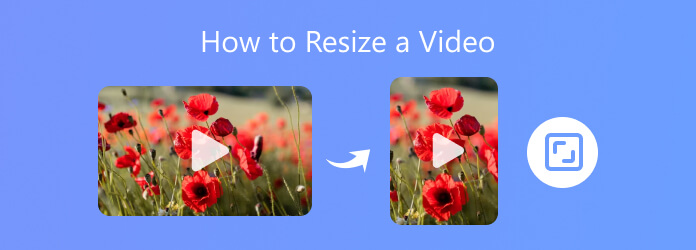
Bölüm 1. Bir Videoyu Yeniden Boyutlandırmanın ve Video Çözünürlüğünü Değiştirmenin En İyi Yolu
Videonuzu yeniden boyutlandırmanın kolay bir yolunu arıyorsanız Instagram, TikTok veya çalışmalarınızı video çözünürlüğünde, en boy oranında geliştirin, ardından ihtiyacınız olan şey size bu konuda yardımcı olacak profesyonel bir video düzenleyicidir. Örneğin, Tipard Video Dönüştürücü Ultimate kullanıcılara tüm ihtiyaçlarınızı karşılayabilecek çeşitli pratik düzenleme araçları sağlar.
- 1. Video çekimini yeniden boyutlandırın ve çerçeve boyutunu istediğiniz gibi ölçeklendirin.
- 2. Herhangi bir video dosyasını kırpma, döndürme, filigran ekleme, kırpma, filtre ekleme vb. İle düzenleyin.
- 3. Gelişmiş geliştirme algoritması kullanarak video kalitesini iyileştirin ve optimize edin.
- 4. 8K/4K videolar dahil olmak üzere neredeyse tüm popüler video ve ses formatlarını destekleyin.
Tipard Video Converter Ultimate'da Videolar Nasıl Yeniden Boyutlandırılır?
Genellikle video dosyaları çok büyükse videoyu YouTube, Facebook veya Instagram'a yüklemek zor olacaktır. Sonuç olarak, orijinali daha uygun bir sürüme küçültmek için videoyu yeniden boyutlandırabilirsiniz. FFmpeg'de videoların nasıl kırpılacağı gibi karmaşık prosedürleri çözmek için beyninizi patlatmak yerine, hedefinize ulaşmak için bu kolay ve verimli yazılımı kavrayabilirsiniz.
1. "Araç Kutusu" sekmesi. "Video Kompresörü" düğmesini tıklayın ve ardından video boyutunu küçültmek için bir video ekleyin.
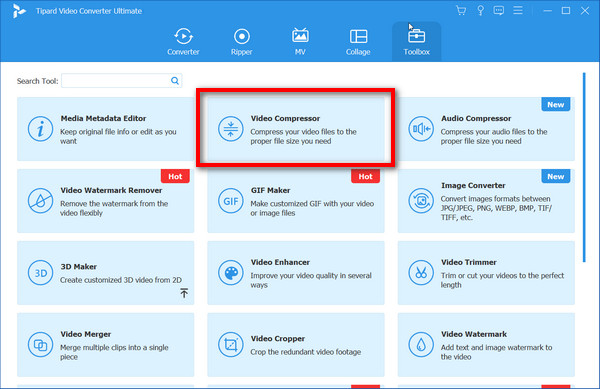
2. "" simgesinin arkasındaki oran kaydırıcıyı ayarlayarak videonun boyutunu değiştirebilirsiniz.beden" değerini değiştirmeyi de seçebilirsiniz.çözüm"Ya da"Video Bit Hızı". Bundan sonra, çıkış videosunu kaydetmek için bir yol seçin ve "SıkıştırmakAyarı onaylamak için " düğmesine basın.
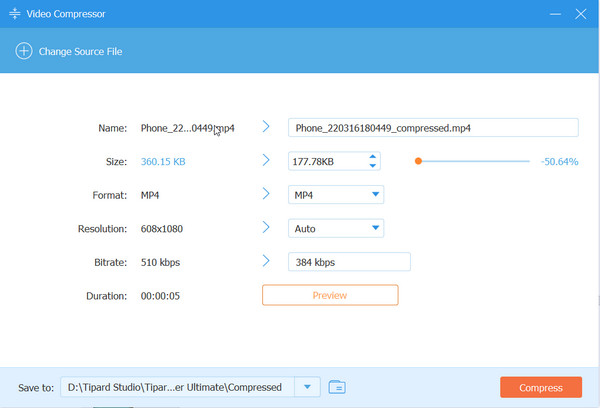
TV için Video Çözünürlüğü Nasıl Değiştirilir
HDTV için bazı video dosyalarını kullandığınızda video kalitesini iyileştir videoyu yeniden boyutlandırmak için Daha sonra, video için TV'nin çözünürlük çözünürlüğüne göre daha iyi bir önizlemenin keyfini çıkarabilirsiniz.
1. "Araç Kutusu" sekme ve bul "Video Geliştirici". Yükseltmek istediğiniz videoyu seçin.
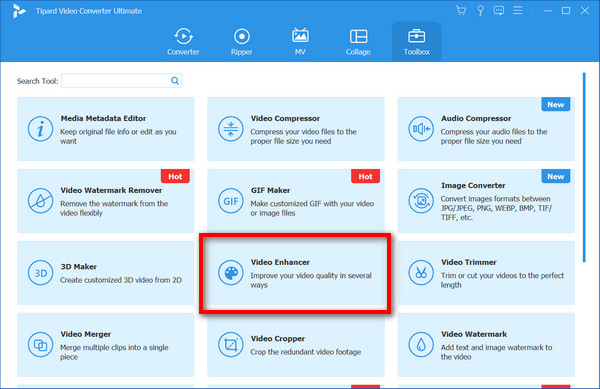
2. Program yeniden boyutlandırma ile video geliştirmek için çoklu seçenekler sağlar. Yüksek çözünürlük, parlaklık ve kontrastı optimize etme, video gürültüsünü kaldırabilir ve video sarsıntısını azaltabilirsiniz.
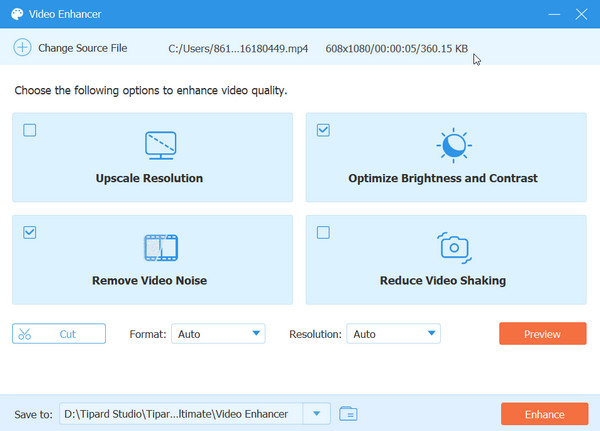
3. Sadece "artırmakVideoyu iyileştirmek ve daha iyi bir oynatma deneyiminin keyfini çıkarmak için " düğmesine basın. Hatta video boyutunu HD TV için 4K UHD olarak değiştirebilirsiniz.
Videolar Nasıl Kırpılır veya En Boy Oranı Nasıl Değiştirilir
Video dosyalarının çözünürlüğünü değiştirmenin yanı sıra, özellikle 4: 3 video dosyalarını 16: 9 olarak yeniden boyutlandırmanız veya video dosyasını özelleştirmeniz gerektiğinde, bir videoyu sığdırmak için video kırparak veya en boy oranını değiştirerek videoyu yeniden boyutlandırmanız gerekebilir. Ayrıca gerekebilir iPhone için video döndürme veya diğer cihazlar.
1. Dönüştürücüyü açın ve ardından "Dosya Ekle" veya videoyu kırpmanız veya en boy oranını değiştirmeniz gerektiğinde video dosyalarını programa sürükleyip bırakın. Dosyayı yükledikten sonra "DüzenleVideo anlık görüntüsünün yanındaki " simgesi.
2. İstediğiniz kısmı elde etmek için alanı kırparak veya "Boy Oranı" belirli bir cihaza sığdırmak için tıklayın. OK değişiklikleri kaydetmek için.
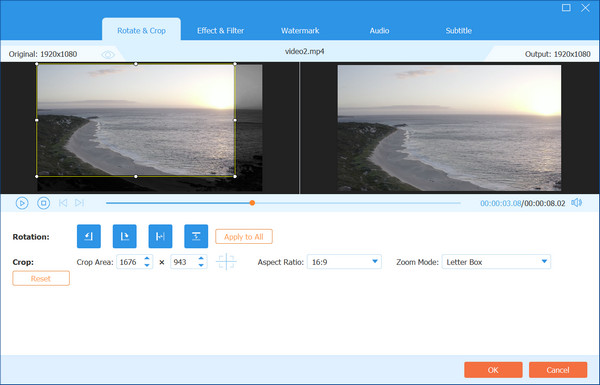
3. Ardından "Hepsini dönüştürVideo dosyalarının boyutunu farklı bir en boy oranı veya çerçeve ile ayarlamak için ana arayüzdeki " düğmesine basın.
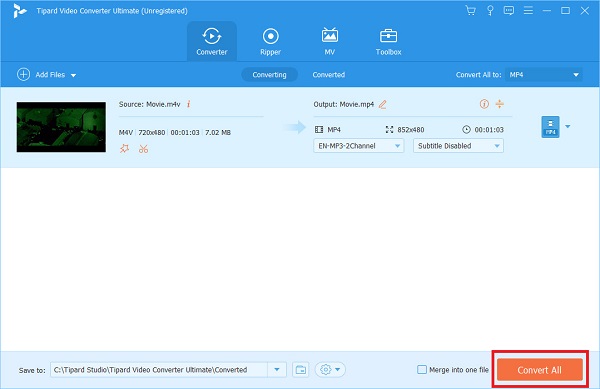
Bölüm 2. Videoyu Yeniden Boyutlandırmanın Daha Fazla Yöntemi
Ek olarak Tipard Video Dönüştürücü Ultimate, videolarınızı çevrimiçi veya çevrimdışı olarak yeniden boyutlandırmanın yanı sıra benimseyebileceğiniz birkaç yol.
Değiştirmek için Ücretsiz Video Düzenleyici kullanın
Çevrimiçi herhangi bir hedef için Free Video Resizer'da video dosyalarınızı kolayca ve hızlı bir şekilde yeniden boyutlandırabilirsiniz.
Yapmanız gereken ilk önce açmak Ücretsiz Video Yeniden Boyutlandırıcı web sitesinde tıklayarak bir video seçin Videonuzu yükleyin düğme. Ardından, yeniden boyutlandırılmış sonucunuz için platformu seçin ve videonuzu kırpmak için hemen aşağıdaki özelleştirilmiş alanda aranan tenezzülü bulun. için çubuğu hareket ettirin Video ölçeği sığdırmak Ve son olarak tıklayın İndir ayarlanan sürüm için ayarınızı oluşturmak üzere.
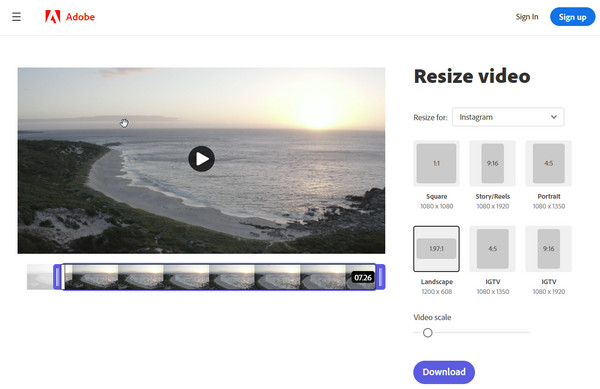
Premiere'de Bir Video Nasıl Yeniden Boyutlandırılır?
dönebilirsin Adobe Premiere Pro Videolarınızı aşağıdaki adımlarla kırpmanıza yardımcı olması için.
Video dosyanızı içe aktardıktan sonra, göreceksiniz etkileri altında. Aramak ekin arama çubuğunda ve kırpma boyutunu ayarlamanız için yukarıda gösterilen gelen alanı görebilirsiniz. Ardından, çubuğu doğrudan farklı yönleri takip ederek sürükleyebilir ve miktarı en uygun olana ayarlayabilirsiniz.
Veya üzerine dokunabilirsiniz Opaklık ulaşmak için Serbest Kura Bezier ayara uyması için video penceresini uzaklaştırırken. Ardından, taslağı çizebilir ve yeni bir boyut ve çerçevede bir video oluşturabilirsiniz.
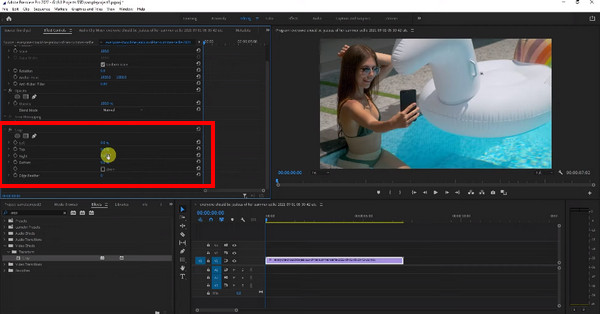
iMovie'de Video Nasıl Kırpılır
iMovie özellikle Mac kullanıcıları için videolarınızı yeniden boyutlandırmak için yararlı bir araçtır. Videolarınızı yeni bir boyuta kırparken projeyi açabilir ve ekin araç çubuğundaki düğme. Aşağıdaki gibi gelen kırpma araçları ile şunları yapabilirsiniz: Doldurulacak Kırp videonuzun boyutunu serbestçe ayarlamak için.
Videonuz üzerinde çözünürlük, kalite ve sıkıştırma gibi daha fazla değişiklik için şu adresi ziyaret edebilirsiniz: Menü çubuğu, tıklayın fileto ve sonra paylaş. Dosya seçiminde kutuyu açabilir ve video formatı, çözünürlük ve daha fazlası için bunları favorinize göre ayarlayabilirsiniz.
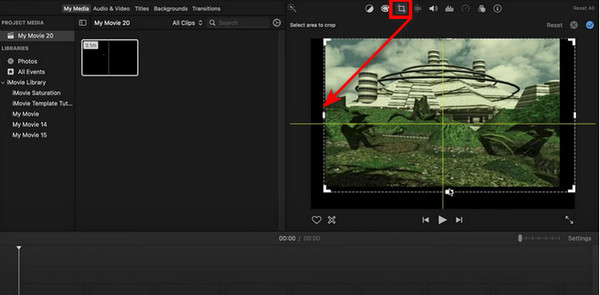
Videolarınızı QuickTime Player ile kırpın
QucikTime Oyuncu medya dosyalarını oynatmak için uygulanan bir araçtır. Ayrıca bir maskeye bağlanarak video dosyalarınızı kaydetmek ve düzenlemek için de kullanılabilir. Photoshop.
Bu video kırpma uygulamasıyla ilgileniyorsanız, önce şuraya gidebilirsiniz: Düzenle ve tıklayın Kopyala düğmesi çerçevesini almak için bir görüntü girdikten sonra QuickTime'da. o zaman açmalısın Photoshop ve şuraya giderek bir maske oluşturun: fileto ve resmi yapıştırın. kullanarak istediğiniz parçayı seçin. Dörtgen İşaretleme Aracı siyah ve dış alan beyaz. dosyayı şuraya kaydet: GIF or TIFF.
şimdi geri dönebilirsin QuickTime Player aracılığıyla videoyu ve maskeyi açmak için Windows-Film Özelliklerini Göster-Görsel Ayarlar. Her şey ayarlandığında, belirli bir çerçevede yeniden boyutlandırılmış bir video elde edeceksiniz. Sonucunuzu kaydetmek için Dışa Aktar'ı tıklayın.
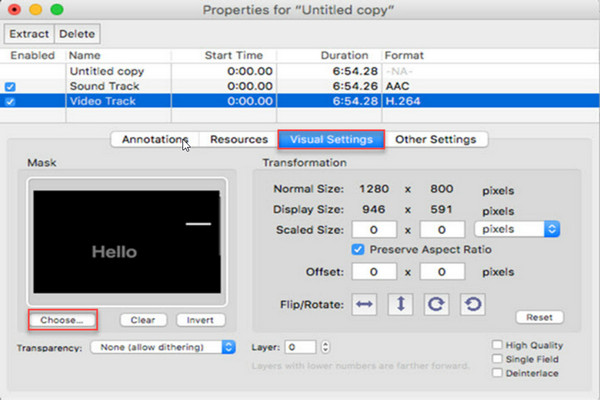
Bölüm 3. Videoları Yeniden Boyutlandırmayla İlgili SSS
Instagram videosu için en iyi boyut nedir?
Instagram için en iyi video boyutları 1080 piksele 1920 pikseldir. Bu nedenle, yüklemek istediğiniz video 1080 piksel genişliğinde ve 1920 piksel yüksekliğinde olmalıdır.
Bir iPhone videosunu nasıl yeniden boyutlandırırım?
Bir iPhone videosunu yeniden boyutlandırmak için yapmanız gereken ilk şey, videoyu telefonunuzdan bilgisayarınıza aktarmaktır. Ardından, yukarıdaki adımları izleyerek videoyu Tipard Video Converter Ultimate ile istediğiniz boyuta yeniden boyutlandırabilirsiniz.
Video süresini nasıl kısaltırım?
Video süresini azaltmak için Tipard Video Converter Ultimate'ın Kes özelliğini kullanabilirsiniz. Dosyayı programa ekledikten sonra, Düzenle simgesinin yanındaki Kes simgesine tıklayabilirsiniz. Ardından, zaman uzunluğunu ihtiyacınıza göre değiştirmek için lütfen başlangıç ve bitiş zamanını ayarlayın. Değişiklikleri kaydetmek için Kaydet'i tıklayın ve ardından videoyu bilgisayarınıza dönüştürün.
Filigran olmadan videolar nasıl kırpılır
Videonuzu filigran olmadan yeniden boyutlandırmak için birçok video düzenleyiciye erişebilirsiniz. Listelenen seçenekler dışında, denemekte özgürsünüz After Effects, Kapwing Video Düzenleyici, Canva, VLC çevrimiçi ve çevrimdışı ayar için.
Sonuç
için çeşitli araçlarla video yeniden boyutlandırma ve geliştirme çözünürlük, en boy oranı vb. dahil olmak üzere, videolarınızı daha uygun boyutlarda ve aynı kalitede yapmak için daha fazla özgürlüğün tadını çıkarıyorsunuz. Sadece bu şansı yakalayın ve bu kılavuzla yaratmaya başlayın.
Video Nasıl Yeniden Boyutlandırılır veya Video Çözünürlüğü Değiştirilir







